نصب برنامه تحریم شده از گوگل
آیا شده است که تاکنون برای نصب برنامه ایgoogle play store پیغام “this item isn’t available in your country” را در یافت کرده و قادر به نصب برنامه نبوده اید؟ می خواهیم در این مقاله نحوه نصب این گونه برنامه ها را باهم برسی کنیم.

دلیل این اتفاق تنها یک مساله است می تواند دو دلیل داشته باشد. هنگامی که توسعه دهنده برنامه خود را در google play قرار می دهد می تواند مشخص کند که برای کدام مناطق و یا کشور ها قابل دسترسی باشد و دلیل اول آن هم این است که مثلا برنامه شما در یک زبان خاص برای منطقه خاص طراحی گردیدi و دانلود آن توسط تمام مناطق نه تنها سود تجاری ندارد بلکه باعث اختلال در سرور و تعداد در خواست ها و غیره می شود. دلیل دوم این است شرکتی بخواهد برای تحریم های سیاسی، مناطق خاصی را از دسترس خارج کند که به نظر من بیشتر اوقات قضیه دوم صادق است. این تحریم می تواند بخاطر سیاست های داخلی شرکت یا فشار دولت های تحریم کننده باشد که البته بهتر است راجع به این مساله کارشناسان امور حقوقی نظر دهند. به دو تعریف زیر توجه کنید:
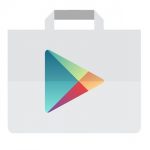 google play store برنامه ای هست که توسط آن برنامه های دیگر را جستجو و نصب می کنید که به آنها مارکت می گویند. این برنامه بصورت پیش فرض روی گوشی شما قرار دارد و بدون اطلاع شما خودش بروز رسانی را انجام می دهد.
google play store برنامه ای هست که توسط آن برنامه های دیگر را جستجو و نصب می کنید که به آنها مارکت می گویند. این برنامه بصورت پیش فرض روی گوشی شما قرار دارد و بدون اطلاع شما خودش بروز رسانی را انجام می دهد.
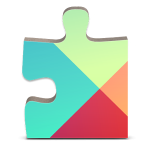
google play service برنامه و سرویسی است شامل توابع و امکانات گوناگون از قبیل موقعیت، جهت یابی، دسترسی به اطلاعات شخصی و غیره که بدون آن برنامه های زیادی اجرا نمی شوند. google play service را می توانید از خود google play store و یا حتی app store های دیگر مانند کافه بازار، کندو و غیره بروز رسانی کرد.
اما چه کنیم؟
در مرحله اول ف ی ل ت ر ش ک ن را اجرا می کنیم. سپس باید اطلاعات مربوط به برنامه های google play service و google play store را بطور کامل پاک کنیم. برای این منظور وارد تنظیمات گوشی شده و وارد تنظیمات برنامه ها می شویم و بعد از انتخاب برنامه، فایل های جانبی آنها را با زدن “Clear Data” پاک می کنیم. برای هرکدام از google play store و google Play service باید این روند را انجام دهید. روند وارد شدن به این صفحه در نسخه های مختلف اندروید متفاوت است. در گوشی ها با اندروید پایین تر از ۵٫۰ با وارد شدن به صفحه هربرنامه در تنظیمات، این دکمه قابل مشاهده است. در نسخه های جدید بعد از ورود به صفحه جزئیات برنامه اول وارد “Storage” شده و سپس دکمه “Clear Data” قابل رویت خواهد بود. به تصاویر زیر توجه کنید:
در گوشی سونی با اندروید ۴٫۳
در گوشی نکسوز ۵x با اندروید ۷٫۱٫۱
البته برای google play service یک مرحله اضافه لازم است و باید بعد از وارد شدن به Manage space گزینه clear all data را بزنید. خیلی ساده است.
حال دوباره وارد Google Play Store شوید و برنامه مورد نظر را پیدا کنید. ملاحظه خواهید کرد که برنامه قابل دانلود شده است.
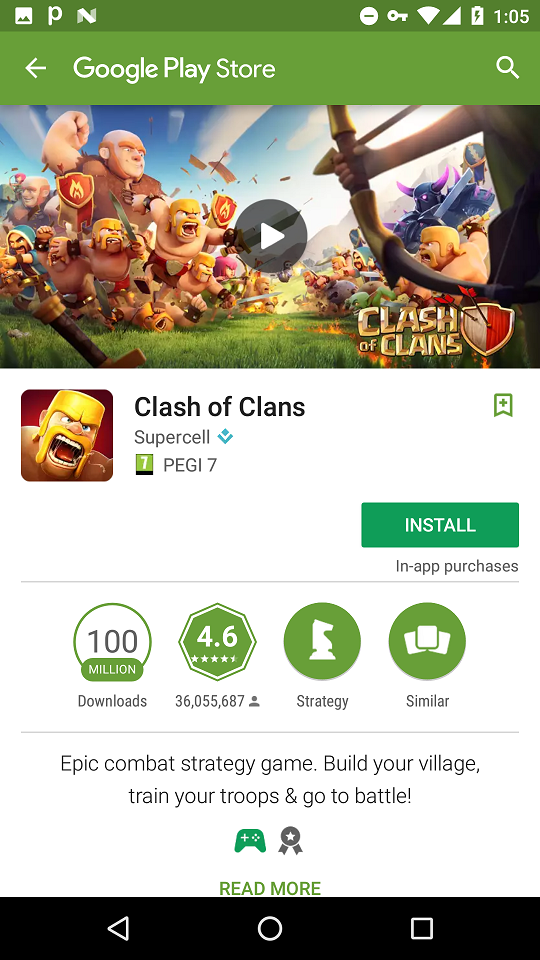
 Mahdi Tajik I'm Mahdi Tajik. I am project manager and Full-stack Android developer. welcome to my personal website.
Mahdi Tajik I'm Mahdi Tajik. I am project manager and Full-stack Android developer. welcome to my personal website.
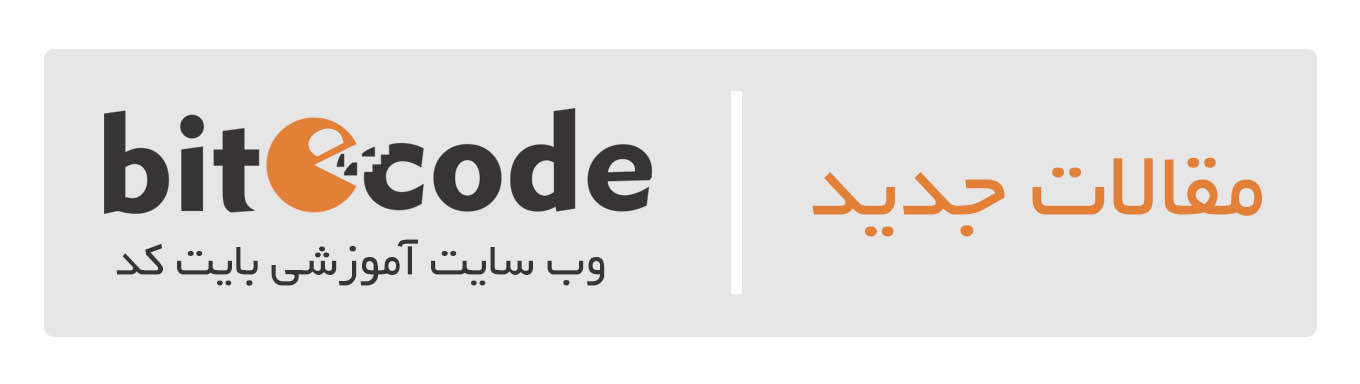
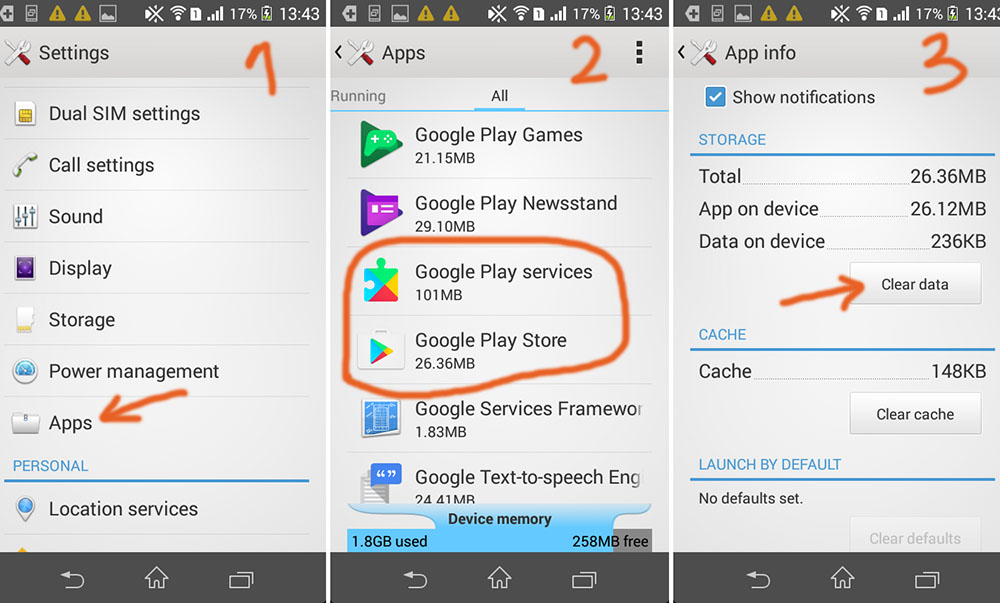
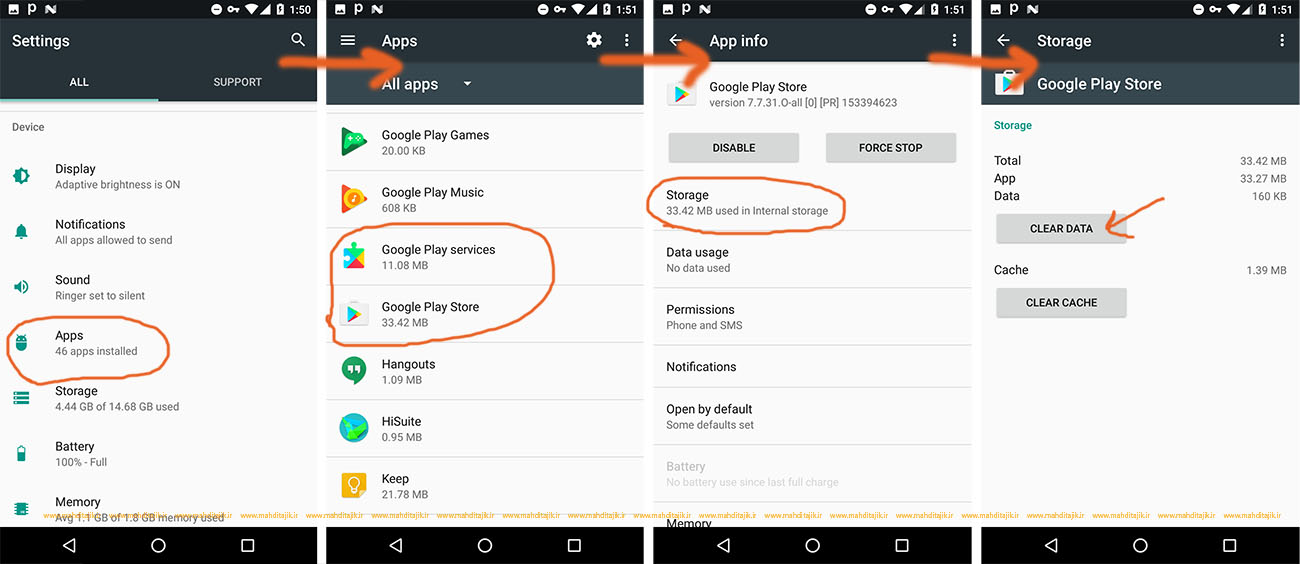


برا من که نمیاره گوشیم j3 2016 هست خواستم PUBG Mobile lite رو نصب کنم نشد
پاک کردن cach گوگل پلی کافیه
خیلی جالب بود واقعا ممنون. اتفاقا می خواستم یک برنامه ای رو دانلود کنم که نشد. با این روش به راحتی دانلودش کردم ممنون.